キーボードだけで電源オフ!などWindows 8のシャットダウン方法3選

Windows 8 って電源を切るにもアプリ入れないと面倒なんでしょ?みたいな感じになってないか心配だったので、Windows 8 の標準機能だけでスマートに電源を切ったり、スリープにする方法を書いておきます。
主にデスクトップを中心に使う人向け。ですかね。
中にはキーボード操作だけで電源を切る方法もありますよ?
1.空のデスクトップで「ALT + F4」→電源オフ!

空のデスクトップで「ALT + F4」を押すと、おなじみの「Windowsのシャットダウン」画面が出る。という方法です。
デスクトップを空にするショートカットは「Win+D」キーなので、
「Windowsキー + D」 → 「ALT + F4」
でOK。
あとは、キーボードの上下で、シャットダウン・再起動・スリープ・ユーザー切替え・サインアウトを選択 →「Enterキー」×2回 ですね。
キーボード操作だけで電源オフできるスマートな方法ですが、デスクトップを空にすると、スリープ後の作業に支障がある。という場合には他の方法がいいでしょう。
2.「設定チャーム」のショートカット→電源オフ!
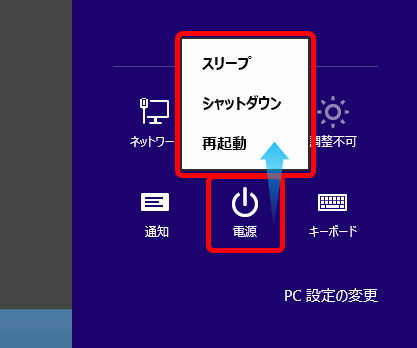
「Windowsキー + I」→ 右下の「電源」→ スリープ・シャットダウン・再起動のいずれかを選択する方法もあります。
少しくらいマウスやタッチパネルを触ってもいい。という人ならこの方法が一番のオススメです。
いちおう、この方法も無理やりキーボードだけで操作できますが、マウス・タッチパネルを使ったほうがオススメです。
「Win + I」→ 下カーソルキー×5回 → 右カーソルキー → Enter キー
3.PCの電源ボタンに機能を割り当てる
PCの電源ボタンの動作設定をして、普段は電源ボタンを押すだけ。という方法です。
この設定は、「Win + I」キー →「コントロールパネル」→「ハードウェアとサウンド」→「電源ボタンの動作の変更」からできます。
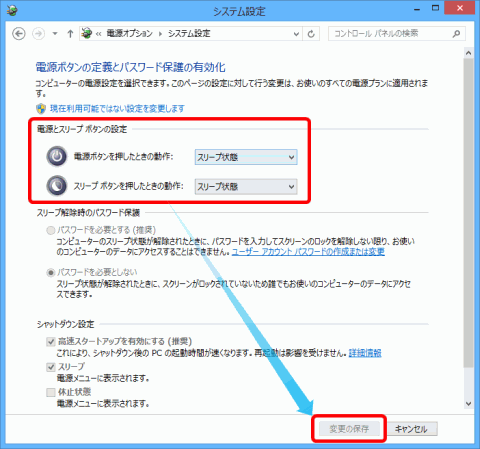
本体が手近なところにあるなら便利な方法です。
私も、Windows 8 を使い始めたばかりでショートカットキーが分からない頃には使っていました。
好きな方法を使えばいいと思う
若干深いところにシャットダウンが仕込んであるのはタッチインターフェースを意識して、という事なんでしょうが、初見で分かりにくいのは確かと思います。
Windows 8 は、7に比べキーボードショートカットが充実しているため、習熟すれば、旧来のマウス+キーボードでも十分な生産性が確保できるよう、良く練られてはいます。
例えば、「Win + 数字キー」でアプリを起動できたり、また「Win → アプリ名」でインクリメンタルサーチしつつアプリ起動。とか、なんというか、キーボード時代の再来?を思わせる感もあったりとか。
とりあえず、電源に限らず、システム設定関係は「Win + I」で設定チャームを開けばなんとかなる。という事かと思います。
関連サイト:Windows 8 と Windows RT の新しいキーボード ショートカット - Microsoft Windows
※2013/6/14 文章ブラッシュアップ
コメントを記入